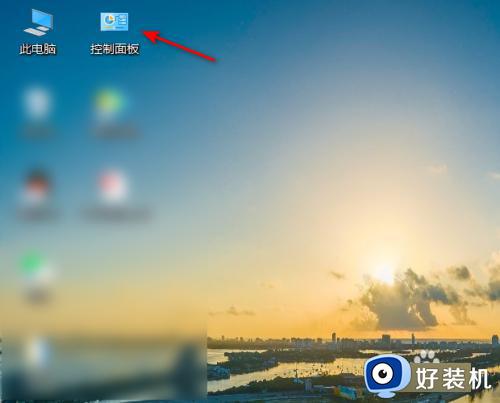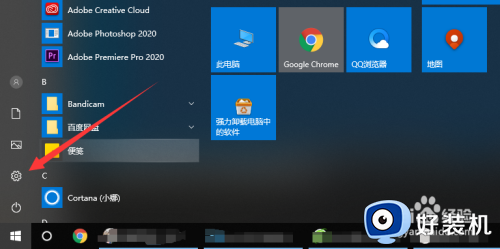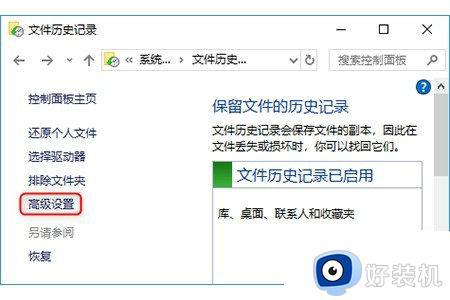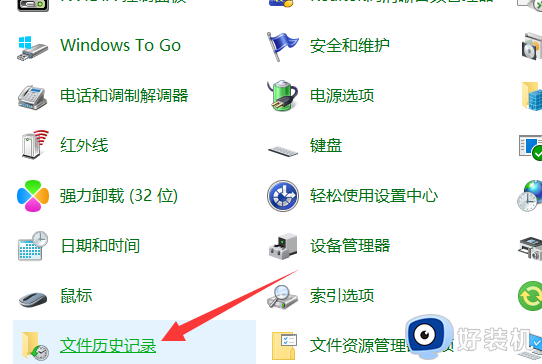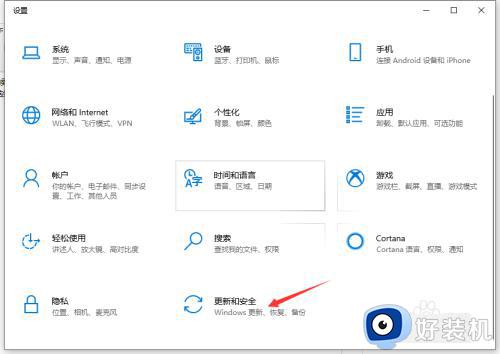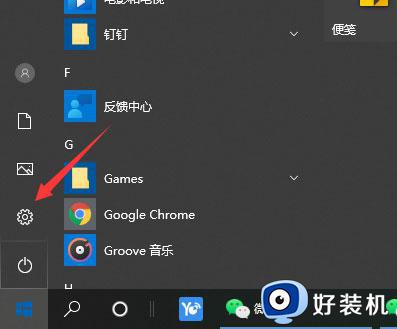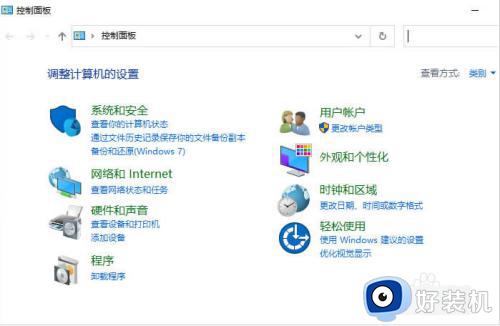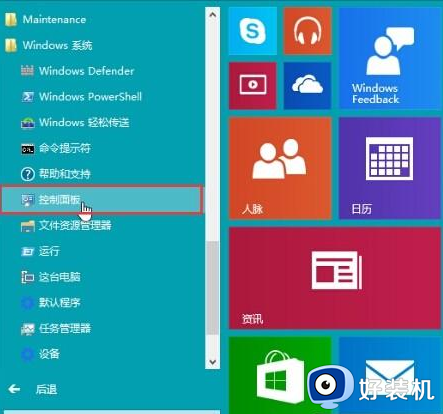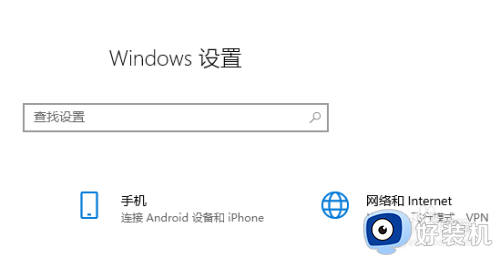win10系统怎么备份还原超详细图文教程
时间:2023-01-10 10:48:26作者:qin
电脑中的备份很重要,使用win10专业版系统的同学们都应该清楚这一点,备份是为了防止计算机故障而导致的文件损坏或丢失,从原文中独立出来单独贮存的程序或文件副本,在有需要的时候将已经备份的文件还原到备份。该如何还原呢?今天小编就给大家带来win10系统怎么备份还原超详细图文教程。
具体方法如下:
1、点击开始后点击设置。
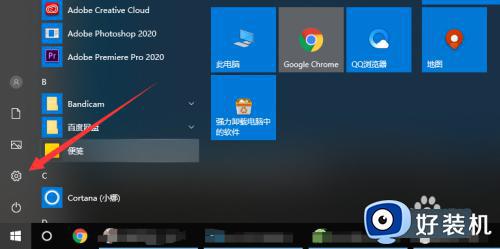
2、点击“更新与安全”。
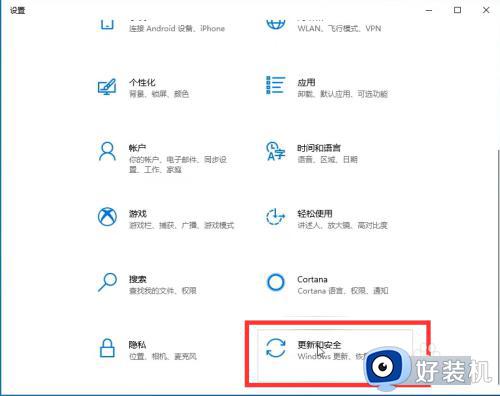
3、在备份页面下点击转到“备份和还原”。
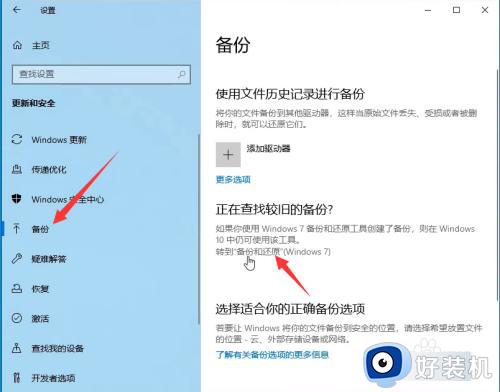
4、点击设置备份。
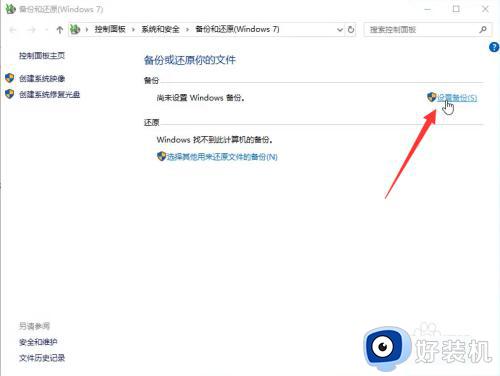
5、选择一个备份驱动器,点击下一步。
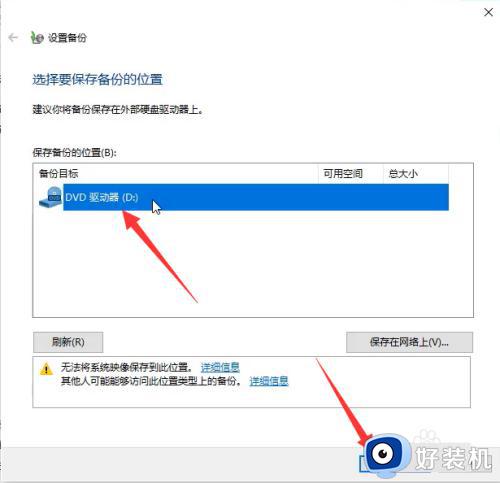
6、直接点击下一步。
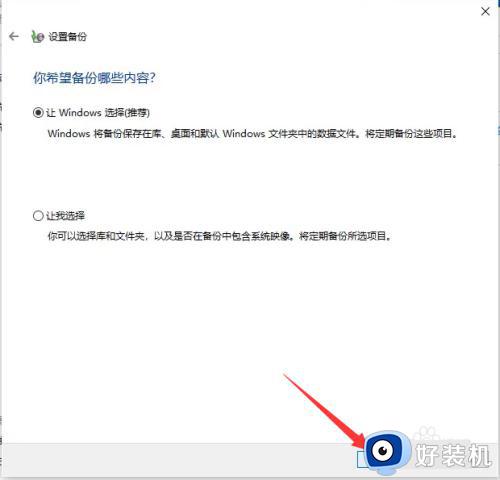
7、最后点击“保存设置并运行备份即可”。
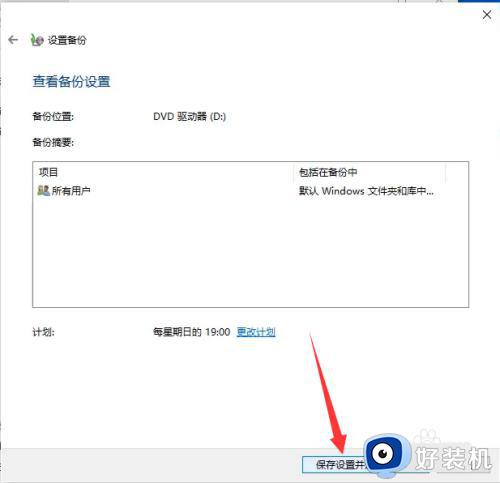
win10系统怎么备份还原超详细图文教程就为用户们详细分享到这里了,可以根据上述方法步骤进行解决哦,希望本篇教程对大家有所帮助,更多精彩教程请关注好装机官方网站。